ลดขนาดของเวิร์กบุ๊ก Excel เพื่อดูใน Power BI
คุณสามารถอัปโหลดเวิร์กบุ๊ก Excel ใดๆ ที่มีขนาดเล็กกว่า 1 GB ไปยัง Power BI ได้ เวิร์กบุ๊ก Excel สามารถมีสองส่วน: แบบจําลองข้อมูล และส่วนเหลือของรายงาน ซึ่งเป็นเนื้อหาหลักของเวิร์กชีต ถ้ารายงานมีขนาดที่ตรงตามขีดจํากัดขนาดต่อไปนี้ คุณสามารถบันทึกไปยัง OneDrive สําหรับที่ทํางานหรือโรงเรียน ให้เชื่อมต่อจาก Power BI และดูใน Excel Online:
- เวิร์กบุ๊กสามารถมีขนาดได้สูงสุดถึง 1 GB
- เนื้อหาหลักของเวิร์กชีตสามารถมีได้สูงสุดถึง 30 เมกะไบต์
สิ่งที่ทําให้เนื้อหาหลักของเวิร์กชีตมีขนาดใหญ่กว่า 30 เมกะไบต์
นี่คือองค์ประกอบบางอย่างที่สามารถทําให้เนื้อหาหลักของเวิร์กชีตมีขนาดใหญ่กว่า 30 เมกะไบต์:
- รูปภาพ
- เซลล์ที่แรเงา
- เวิร์กชีตที่มีสี
- กล่องข้อความ
- คลิปอาร์ต
พิจารณาเอาองค์ประกอบเหล่านี้ออก ถ้าเป็นไปได้
ถ้ารายงานมีรูปแบบข้อมูล คุณมีตัวเลือกอื่นๆ บางตัวเลือก:
- เอาข้อมูลออกจากเวิร์กชีต Excel และจัดเก็บไว้ในรูปแบบข้อมูล สําหรับข้อมูลเพิ่มเติม ให้ดูส่วน เอาข้อมูลออกจากเวิร์กชีต
- สร้างรูปแบบ ข้อมูลที่มีหน่วยความจําที่มีประสิทธิภาพเพื่อลดขนาดโดยรวมของรายงาน
เมื่อต้องการทําการเปลี่ยนแปลงเหล่านี้ คุณจําเป็นต้องแก้ไขเวิร์กบุ๊กใน Excel
สําหรับข้อมูลเพิ่มเติม ดูขีดจํากัดของขนาดไฟล์สําหรับเวิร์กบุ๊ก Excel ใน SharePoint Online
เอาข้อมูลออกจากเวิร์กชีต
ถ้าคุณนําเข้าข้อมูลลงใน Excel จากตัวแก้ไข Power Query หรือแท็บข้อมูล Excel เวิร์กบุ๊กอาจมีข้อมูลเดียวกันในตาราง Excel และในรูปแบบข้อมูล ตารางขนาดใหญ่ในเวิร์กชีต Excel อาจทําให้เนื้อหาหลักของเวิร์กชีตมีขนาดใหญ่เกินกว่า 30 เมกะไบต์ การลบตารางใน Excel และการเก็บข้อมูลในรูปแบบข้อมูลสามารถลดเนื้อหาหลักของเวิร์กชีตในรายงานได้เป็นอย่างมาก
เมื่อคุณนําเข้าข้อมูลลงใน Excel ให้ทําตามคําแนะนําเหล่านี้:
ในตัวแก้ไข Power Query: ล้างกล่องโหลดไปยังเวิร์กชีตภายใต้ตัวเลือกไฟล์>และการตั้งค่า>ตัวเลือกคิวรี
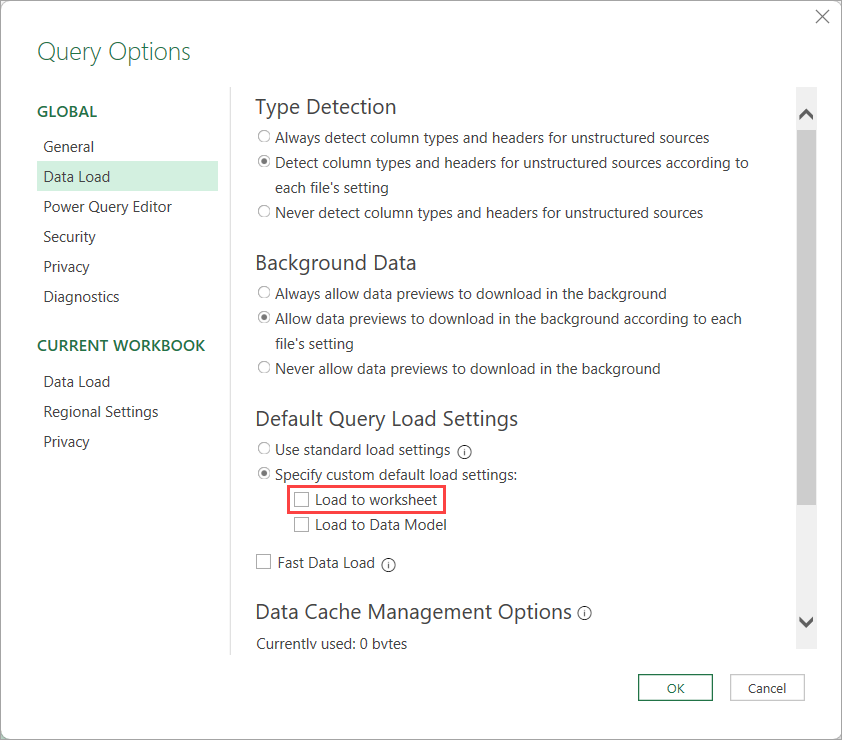
การดําเนินการนี้จะนําเข้าข้อมูลเฉพาะในรูปแบบข้อมูลที่ไม่มีข้อมูลในเวิร์กชีต Excel เท่านั้น
จากแท็บข้อมูล Excel ถ้าคุณเลือกตารางไว้ก่อนหน้านี้ในตัวช่วยสร้างการนําเข้า:
ไปยังเชื่อมต่อที่มีอยู่

เลือกการเชื่อมต่อ จากนั้นเลือก เปิด เลือกสร้างเชื่อมต่อเท่านั้น
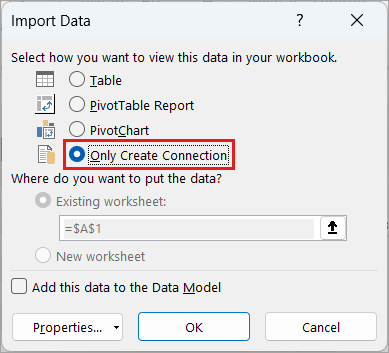
ลบตารางต้นฉบับหรือตารางที่สร้างขึ้นในระหว่างการนําเข้าเริ่มต้น
ตัวปรับเพิ่มขนาดเวิร์กบุ๊ก
ถ้าเวิร์กบุ๊กของคุณประกอบด้วยแบบจําลองข้อมูล คุณสามารถเรียกใช้ตัวปรับเพิ่มขนาดเวิร์กบุ๊กเพื่อลดขนาดของเวิร์กบุ๊กของคุณได้ สําหรับข้อมูลเพิ่มเติม ดู ดาวน์โหลดตัวปรับเพิ่มขนาดเวิร์กบุ๊ก
ข้อมูลที่เกี่ยวข้อง
สร้างรูปแบบข้อมูลที่มีหน่วยความจําที่มีประสิทธิภาพโดยใช้ Excel และ Power Pivot add-in
ใช้ OneDrive สําหรับลิงก์ที่ทํางานหรือโรงเรียนใน Power BI Desktop